
In diesem Tutorial zeigen wir Ihnen, wie Sie LightZone auf Ubuntu 20.04 LTS installieren. Für diejenigen unter Ihnen, die es nicht wussten, LightZone ist eine kostenlose Open-Source-Anwendung zur digitalen Bildbearbeitung, die ist eine der besten Alternativen zu Adobe Lightroom. Es ist ein zerstörungsfreier Editor, mit dem Benutzer den Stapel von Fotos mit einem einzigen Klick kopieren können. Benutzer können einen Stapel von Werkzeugen aufbauen, die neu angeordnet, neu angepasst und deaktiviert werden können. on. LightZone ist ein Multiplattform-Programm, das bereits unter Windows, macOS und Linux funktioniert.
Dieser Artikel geht davon aus, dass Sie zumindest über Grundkenntnisse in Linux verfügen, wissen, wie man die Shell verwendet, und vor allem, dass Sie Ihre Website auf Ihrem eigenen VPS hosten. Die Installation ist recht einfach und setzt Sie voraus im Root-Konto ausgeführt werden, wenn nicht, müssen Sie möglicherweise 'sudo hinzufügen ‘ zu den Befehlen, um Root-Rechte zu erhalten. Ich zeige Ihnen die Schritt-für-Schritt-Installation des LightZone-Bildeditors auf Ubuntu 20.04 (Focal Fossa). Sie können denselben Anweisungen für Ubuntu 18.04, 16.04 und jede andere Debian-basierte Distribution wie Linux Mint folgen.
Voraussetzungen
- Ein Server, auf dem eines der folgenden Betriebssysteme ausgeführt wird:Ubuntu 20.04, 18.04, 16.04 und jede andere Debian-basierte Distribution wie Linux Mint.
- Es wird empfohlen, dass Sie eine neue Betriebssysteminstallation verwenden, um potenziellen Problemen vorzubeugen.
- SSH-Zugriff auf den Server (oder öffnen Sie einfach das Terminal, wenn Sie sich auf einem Desktop befinden).
- Ein
non-root sudo useroder Zugriff auf denroot user. Wir empfehlen, alsnon-root sudo userzu agieren , da Sie Ihr System beschädigen können, wenn Sie als Root nicht aufpassen.
Installieren Sie LightZone auf Ubuntu 20.04 LTS Focal Fossa
Schritt 1. Stellen Sie zunächst sicher, dass alle Ihre Systempakete auf dem neuesten Stand sind, indem Sie den folgenden apt ausführen Befehle im Terminal.
sudo apt update sudo apt upgrade
Schritt 2. Installation von LightZone auf Ubuntu 20.04
Standardmäßig ist LightZone im Basis-Repository von Ubuntu 20.04 nicht verfügbar. Führen Sie nun den folgenden Befehl aus, um die Personal Package Archives (PPA) zu Ihrem System hinzuzufügen:
sudo add-apt-repository ppa:lightzone-team/lightzone
Führen Sie dann den folgenden Befehl aus, um das LightZone-Paket auf Ubuntu zu installieren:
sudo apt update sudo apt install lightzone
Schritt 3. Zugriff auf LightZone unter Ubuntu.
Führen Sie nach erfolgreicher Installation den folgenden Pfad auf Ihrem Desktop aus, um den Pfad zu öffnen:Activities -> Show Applications -> LightZone oder starten Sie es über das Terminal mit dem unten gezeigten Befehl:
lightzone
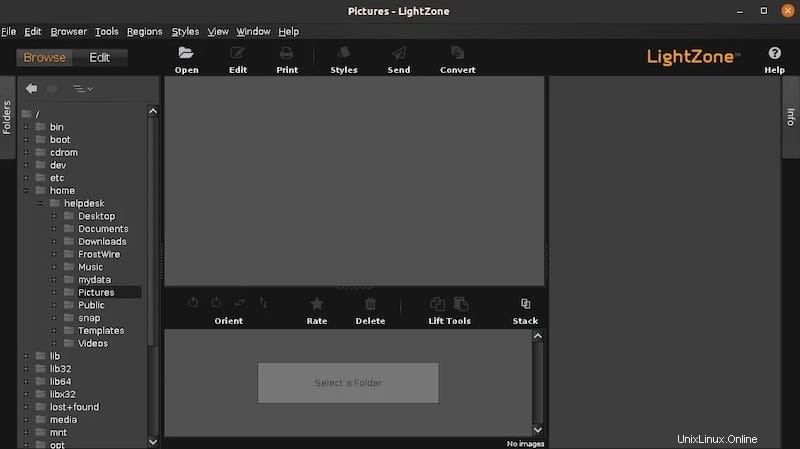
Herzlichen Glückwunsch! Sie haben LightZone erfolgreich installiert. Vielen Dank, dass Sie dieses Tutorial für die Installation der LightZone-Open-Source-Digitalfotobearbeitungsanwendung auf dem Ubuntu 20.04 LTS Focal Fossa-System verwendet haben. Für zusätzliche Hilfe oder nützliche Informationen wenden Sie sich bitte an uns empfehlen Ihnen, die offizielle LightZone-Website zu besuchen.